For noen brukere, spesielt administratorer av forretningsnettverk, er det viktig å holde rede på ulike statistiske verdier. De fleste bruker avanserte tredjepartsverktøy for å få tilgang til sensitiv informasjon om tilkoblede PC-er. Selv om de fleste ikke fokuserer utelukkende på nedleggingsstatistikk, kan det fremdeles være en verdifull informasjon tilgjengelig uten avansert programvare.
Dataene om hvem som stengte bestemte datamaskiner og når det skjedde, er ikke viktig for vanlige brukere, men administratorer og ledere ber om å variere. Her er tre måter å holde oversikt over denne typen informasjon.
Bruk Windows-logger
Windows Logs er et flott innebygd verktøy som pakker inn all viktig informasjon relatert til den daglige bruken av en PC. I tillegg kan avanserte brukere bla gjennom feillogger og vedlikeholdsrapporter, som er nyttige for feilsøking, sporing av feil programvare / maskinvareinnganger og mye mer. Og ja, du kan finne den nøyaktige tiden for forrige nedleggelse i Windows-logger.
For å sjekke nedleggelsesrutiner med Windows Logs / Event Viewer, følg instruksjonene nedenfor:
- Trykk Windows-tasten + X + V for å åpne Windows Event Viewer.
- Klikk på Windows-logger fra venstre rute.
- Klikk System.
- I ruten helt til høyre klikker du på Filtrer gjeldende logg.
- Skriv inn på hendelseskilden-linjen 6006 og lagre utvalget.
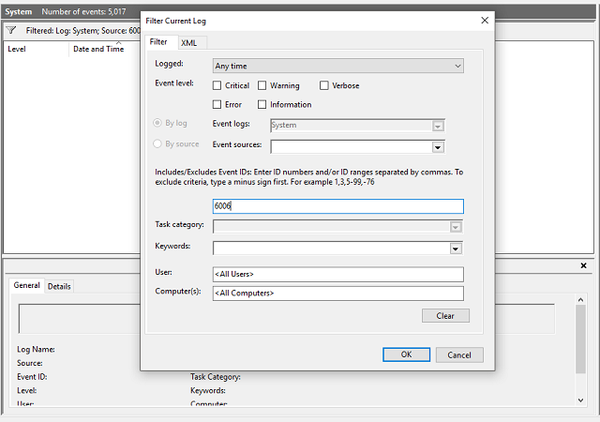
- I den midterste ruten skal du se listen over de siste nedleggelsene.
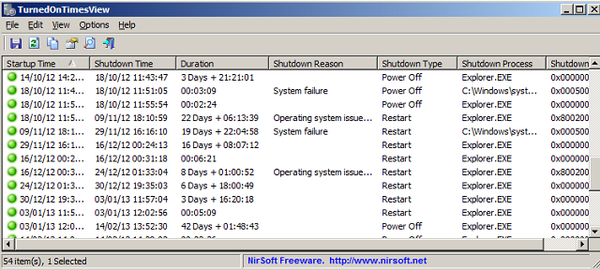
I tillegg kan du finne oppetid i oppgavebehandling. Høyreklikk på oppgavelinjen og åpne Enhetsbehandling. Du finner oppetid under nederste høyre hjørne.
Bruk Shutdown Logger
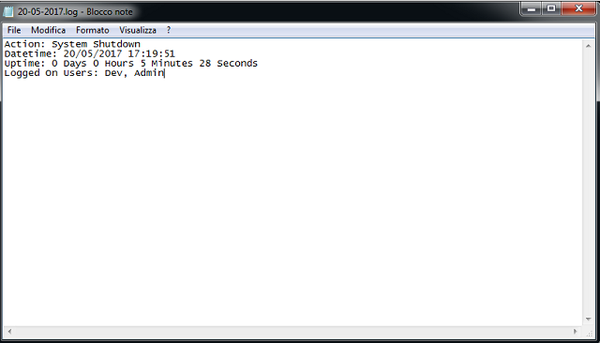
Men hvis du ikke er fornøyd med Event Viewer, kan du bruke et mer brukervennlig tredjepartsverktøy som skal gjøre ting mye enklere. Selv om vi er klar over at Windows 10 dekker det viktigste, kan du like godt prøve dette verktøyet siden det er helt gratis.
Overvåking av PC-bruk med Shutdown Logger er enkelt siden programmet lager tekstlogger som er lett tilgjengelige. Det er i utgangspunktet en implementert tjeneste som bare registrerer nedleggelser og ikke søvnstatusene. Bare last ned den, kjør den, så kan du starte PCen på nytt og begynne å spore avstengninger. Du kan få tilgang til logger med nøyaktig tid og dato for forrige nedleggelse ved å navigere til C: \ ShutdownLoggerSvc \ Logs.
Hvis du ønsker å få tak i Shutdown Logger, er dette nedlastningskoblingen.
Bruk TurnedOnTimesView
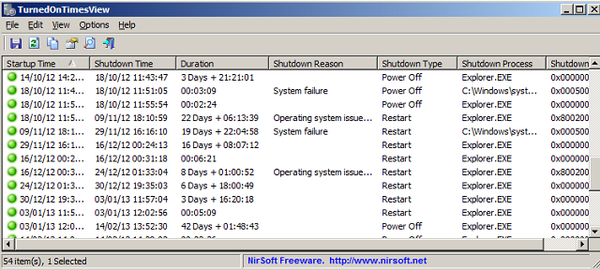
Sammenlignet med forrige verktøy er TurnedOnTimesView noe avansert. Dette verktøyet som fungerer uten installasjon og ikke trenger å kjøre i bakgrunnen. Bare last ned den, start den, og den skal gi deg punktlige avlesninger av tidligere nedleggelser, opptil flere uker siden.
Den står et sted mellom detaljerte, innfødte Windows-logger og Shutdown Logger. Det er flere logger som kan hjelpe deg vesentlig med feilsøking, med ledetråder om årsakene til mulige systemfeil. Videre kan den spore hendelser i dvale / dvalemodus og vise dem i alist, akkurat som nedleggelsesrutinene: med tid og dato.
Du kan laste ned TurnedOnTimesView her.
På slutten er begge disse nisjeverktøy som ikke ofte brukes av den store befolkningen av Windows-brukere. Men hvis du er opptatt av å prøve dem, vil de tjene deg godt.
Hvilke verktøy bruker du for overvåking og vedlikehold? Fortell oss i kommentarene nedenfor.
 Friendoffriends
Friendoffriends



